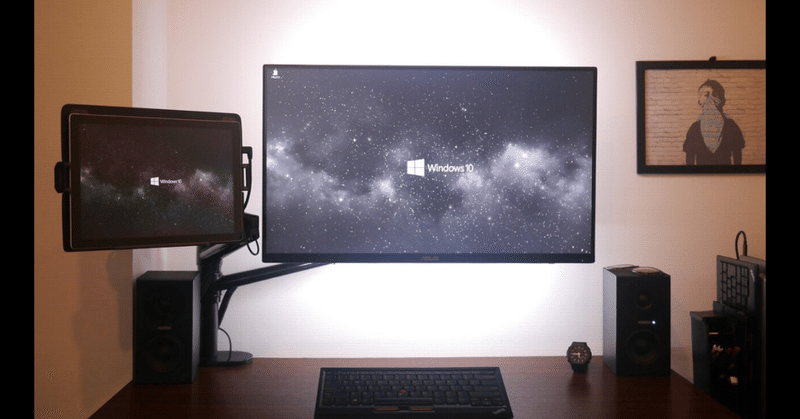
脱Mac?Windows Surfaceですっきりデスクを作る
こんにちは、日々すっきりデスクを探求している皆様。初めての投稿です。よろしくお願いいたします。
私はMacユーザーですが、仕事ではパワポやエクセル等のオフィス系ソフトの作業が多いため、作業効率はWindowsPCの方が高いです。
そこで、脱Macしつつ、Windowsでスッキリ仕事環境を構築しなおしました。その記録です。
きっかけは、例によって「デスクをすっきりさせるマガジン」に出会い、先人たちに毒されたことです。笑
ただ、Macユーザーの方が多いので、Windowsでもここまでできるよ! という参考になればと思います。
完成したデスク環境:Windows(Surface)導入後


どのように、ここまで来たかをまとめました
(参考)MacとWinの併用時代

そこそこ片付いてはいますが、イマイチ。
デスク上のMacBook Pro(13in)がメインPCですが、Windows PCの方が仕事の作業効率が良いため、2つのPCを使い分けるスタイルでした。
モニタアームのPCスタンド(左)に会社のWindowsを設置、キーボードは有線キーボードを手元まで引っ張ってきていました。
おしゃれなデスクといえばMac!ただ、office系ソフトの使い勝手がイマイチ。しかし、会社支給のPCは見た目がイマイチ。。。そこで、
「メインPCもWindowsにてしまい、すっきりデスク環境を目指すぞ!」と思い立ちました。
1)Windows の購入、設置
新たに購入するWindows端末はSurface Pro7 にしました、選んだポイントは
1.タブレットスタイルにできる:キーボードを外し本体(モニター)のみ設置してスッキリさせたい
2. コンパクトかつ軽量:外出するときは、出張などの遠出が多いのでモバイル性を重視(Macbook Proってやっぱり重たい、Surface Pro7 は700g台)
3. デザインがシンプル:デスク周りはできるだけ主張が少なくスクエアなデザインで揃えたかった
等の理由から。(あと、ちょうどMicrosoftがセール中だったのも大きい)
設置はPCスタンドに設置しました。

PCスタンドらしからぬ垂直な角度で使っていますが、左右のガイドで挟んでいるのでSurfaceが落ちることは無さそうです。
ディスプレイとの接続はHDMI接続のため、USB-Cからアダプタを噛まして接続しています。アダプタはスタンド裏に引っ掛けてます。固定しようかとも思いましたが、外に持ち出したりもするので、そのままにしています。

L字コードで接続することで、ケーブルの取り回しも綺麗に。USB-Cケーブル、surfaceの充電ケーブルとも綺麗に画面に沿うかたちでモニターアームまで収まっていてよい感じになりました。

放熱性の向上と、万が一にでも倒れてくることが無いように、ヒートシンク貼り付け用の、放熱両面テープ(弱粘着性)を張りました。

引き出しに余りが転がっていたので、思いつきで張りましたが、良い感じにPCスタンドへ熱が逃げていて、割と効果はありそうです。 ※Surface Pro7はファンレス設計のため結構熱を持ちます。少しでも熱対策できると良さそうです。
2)モニターまわり
モニターは、もともと使っていたASUSの27インチHDディスプレイです。可もなく不可もなくといった感じです。そのうち4Kに変えるかもしれませんが、差し迫って不満は無いのでそのまま使っています。
モニターアームも、もともと使っていたViozonのモニターアームです、PCスタンドもセットの物です。こちらも可もなく不可もなく。アーム内にケーブルを収納できるので、割とスッキリします。
ケーブルは皆さんお馴染みのネットタイプのスリーブにおさめています。


モニター裏に照明を仕込んでいます。
Amazonで安くて調光と色調整ができるものを選びました。軽いので両面テープで貼り付けています。スイッチもモニタ裏に両面テープで接着。チラつきもなく、明るさも十分。明るさの調整幅も広くてコスパ良いです。
3)周辺デバイス
キーボード:ThinkPad Bluetooth ワイヤレス・トラックポイント・キーボード
仕事の作業はトラックポイントに慣れてしまっているので、Thinkpad一択。Bluetooth、英字キーボードです。マウスも使わないのでデスク上はこれ一つで済みます。

スピーカー:FOSTEX PM0.3H
アンプ内蔵でコンパクト。音量を上げるとサイズの割に良い音で鳴るのですが、小さい音だと音のバランスが悪く感じたのでPC側でイコライザー噛まして使っています。
HDMIセレクタ・オーディオミキサー・Bluetoothレシーバー
Surface、Mac、ゲームをストレスなく切り替えられるよう、HDMIセレクタとオーディオミキサーを使っています。

デスク下にセリアのワイヤーラックをビス止め、各機材を結束バンドで固定して納めています。頻繁にいじる機材ではないので、多少狭いスペースに詰め込んでも問題無しです。
オーディオ好きの方には怒られそうな構成ですが、そんなに音質重視しないのでこれで十分です。(いい音で音楽聞きたいときはリビングで聞きます)
Nintendo Switch
たまにゲームするので、デスク下に同じくセリアのワイヤーラックで収納しています。HDMI、イヤホンケーブルなどはつなぎっぱなしにしています。

卓上時計(というか腕時計):G-Shock GA2100

卓上用の時計をずっと探しているのですが、サイズが大きかったり、デザインが気に入らなかったり。結局、普段使っている腕時計を置くのが一番しっくりきています。
終わりに


デスク横の雑誌がごちゃごちゃしていたり、なんちゃってバンクシーのポスターが安っぽかったり、色々と突っ込みどころはありますが、ひとまずこれで着地。
「書斎 兼 趣味部屋」は、まだまだ改造中なので、また何か書きたいと思います。
2022年2月追記:
転職したら、会社PCがMacになりました(笑)、Windows最適化してしまったので、さて、どうしたものか。。。
この記事が気に入ったらサポートをしてみませんか?
